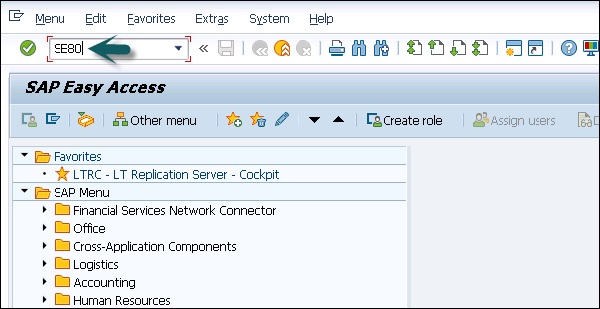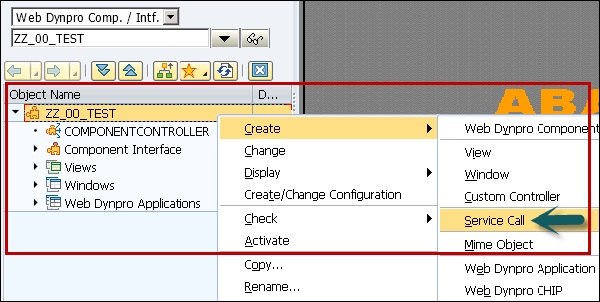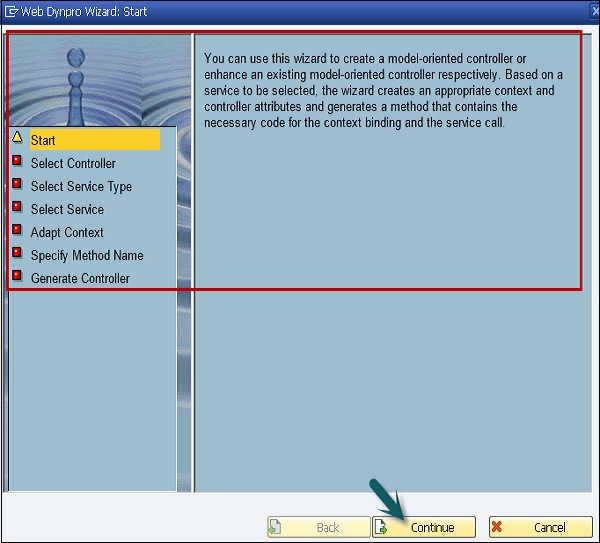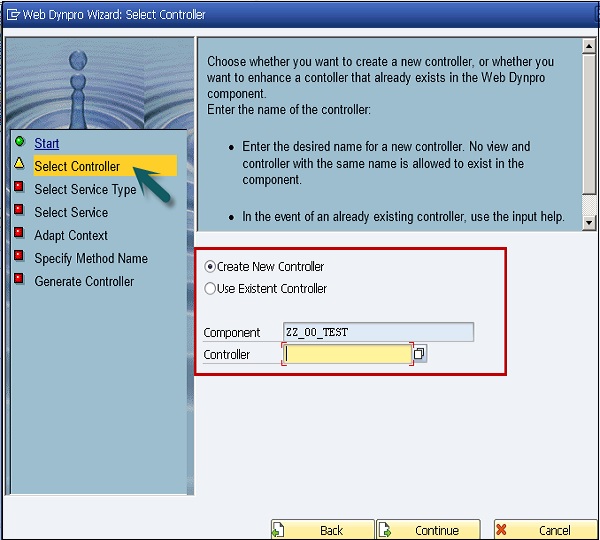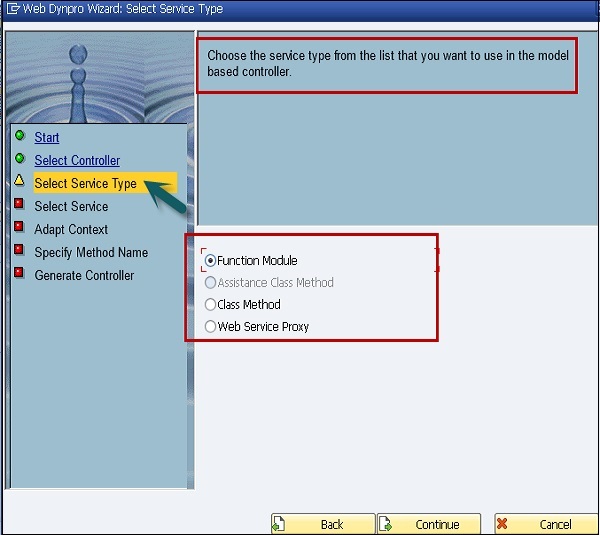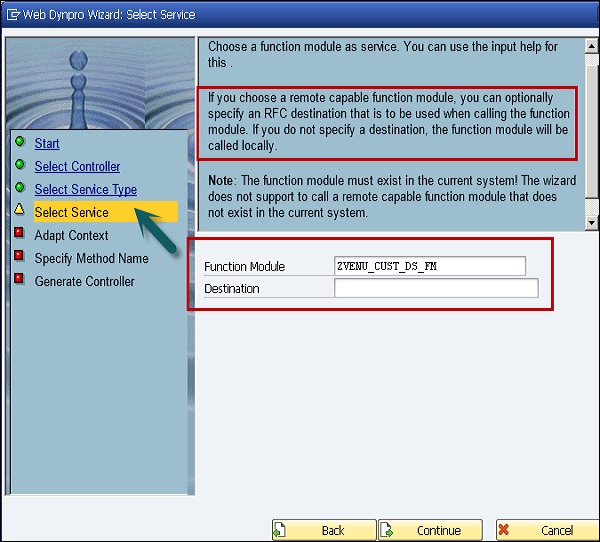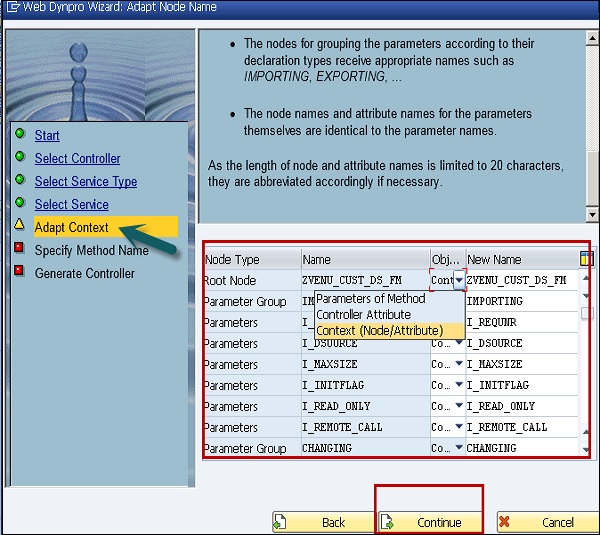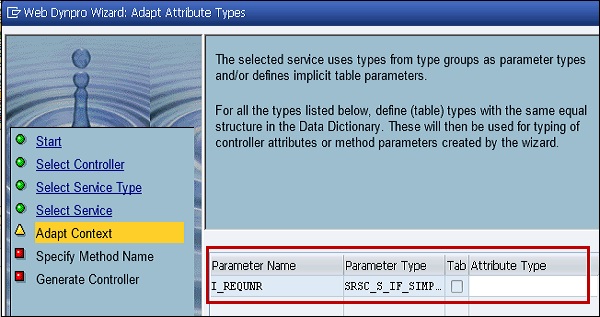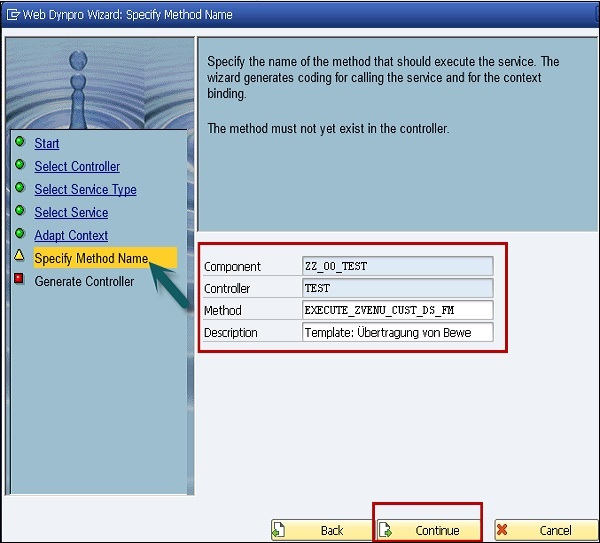Вы можете вызвать существующий функциональный модуль в компоненте Web Dynpro с помощью служебного вызова. Чтобы создать сервисный вызов, вы можете использовать простой в использовании мастер в инструментах Web Dynpro.
Вы можете запустить мастер в рабочей среде ABAP, чтобы создать сервисный вызов.
Выполнить T-код — SE80
Шаг 1 — Выберите компонент Web Dynpro → Щелкните правой кнопкой мыши, чтобы открыть контекстное меню. Перейти к созданию → Сервисный звонок.
Откроется мастер Web Dynpro — стартовый экран.
Шаг 2 — Вы можете выбрать, хотите ли вы, чтобы сервисный вызов был встроен в существующий контроллер или вы хотите создать новый контроллер.
Примечание . Сервисные вызовы должны быть встроены в глобальные контроллеры, и их нельзя использовать с контроллерами представления в Web Dynpro.
Шаг 3 — В следующем окне выберите тип услуги. Нажмите кнопку Продолжить.
Шаг 4 — В следующем окне выберите функциональный модуль в качестве службы. Вы можете использовать помощь для ввода для этого.
Если вы выберете удаленный функциональный модуль, вы можете указать RFC-адрес, который будет использоваться при вызове функционального модуля. Если вы не укажете пункт назначения, функциональный модуль будет вызываться локально.
Примечание . Функциональный модуль должен существовать в текущей системе! Мастер не поддерживает вызов удаленного функционально-функционального модуля, который не существует в текущей системе.
Шаг 5 — Нажмите Продолжить.
Шаг 6 — В следующем окне вы можете выбрать, какой тип объекта использовать для представления параметров сервисных функций в контроллере Web Dynpro —
- В качестве параметра метода контроллера
- В качестве атрибута контроллера
- Как узел контекста или атрибут контекста
Для этого выберите нужный тип объекта из списка в соответствующих строках.
Примечание. В контексте должны храниться только данные, относящиеся к интерфейсу пользователя.
Вы также можете индивидуально назвать атрибуты контроллера и узлы контекста, которые будут созданы.
Следующее предложение генерируется —
-
Корневой узел получает имя службы.
-
Узлы для группировки параметров в соответствии с их типами объявлений получают соответствующие имена, такие как IMPORTING, EXPORTING, …
-
Имена узлов и имена атрибутов для самих параметров идентичны именам параметров.
-
Поскольку длина узла и имен атрибутов ограничена 20 символами, при необходимости они сокращаются соответственно.
Корневой узел получает имя службы.
Узлы для группировки параметров в соответствии с их типами объявлений получают соответствующие имена, такие как IMPORTING, EXPORTING, …
Имена узлов и имена атрибутов для самих параметров идентичны именам параметров.
Поскольку длина узла и имен атрибутов ограничена 20 символами, при необходимости они сокращаются соответственно.
В следующем окне выбранный сервис использует типы из групп типов в качестве типов параметров и / или определяет неявные параметры таблицы.
Для всех типов, перечисленных ниже, определите (табличные) типы с одинаковой структурой в Словаре данных. Затем они будут использоваться для ввода атрибутов контроллера или параметров метода, созданных мастером.
Шаг 7 — Введите Тип атрибута — ТЕСТ и нажмите Продолжить.
Шаг 8 — В следующем окне укажите имя метода, который должен выполнять службу. Мастер генерирует код для вызова службы и для привязки контекста.
Метод еще не должен существовать в контроллере.
Теперь вы ввели всю необходимую информацию для создания модельно-ориентированного контроллера.
Шаг 9 — Нажмите «Завершить», чтобы создать контроллер или, соответственно, усовершенствовать его для генерации сервисного вызова.
Вы также можете отменить мастера в этой позиции. Однако введенные ранее данные будут потеряны.